一鏡到底實測: 華為鴻蒙HarmonyOS系統智慧視覺拍攝身份證 !有多好用!!!
在如今這個數碼化的時代,智能電話已經成為我們生活中不可或缺的一部份。它們不僅僅是通訊工具,更是我們處理日常事務、記錄生活點滴的得力助手。今天,我們要來探索華為鴻蒙HarmonyOS系統中一個非常實用的功能—— 智慧視覺拍攝身份證 。這項功能究竟能帶給我們怎樣的便利呢?讓我們一起來實測一下。
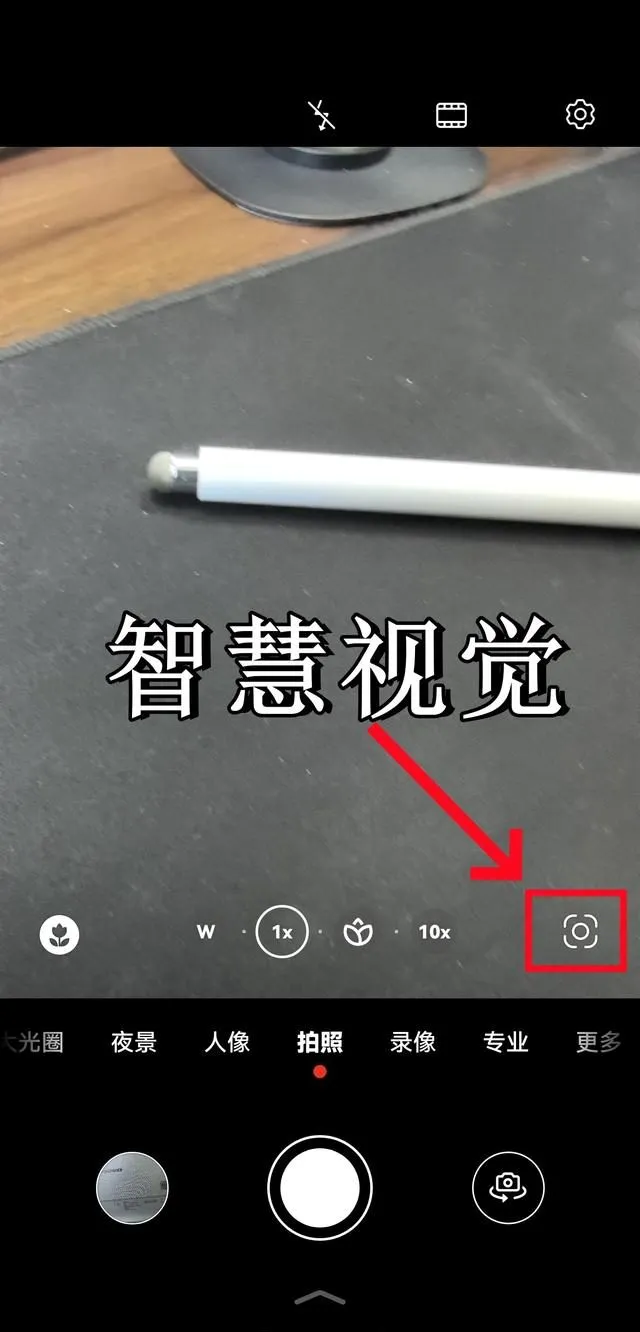
第一步:找到相機-智慧視覺
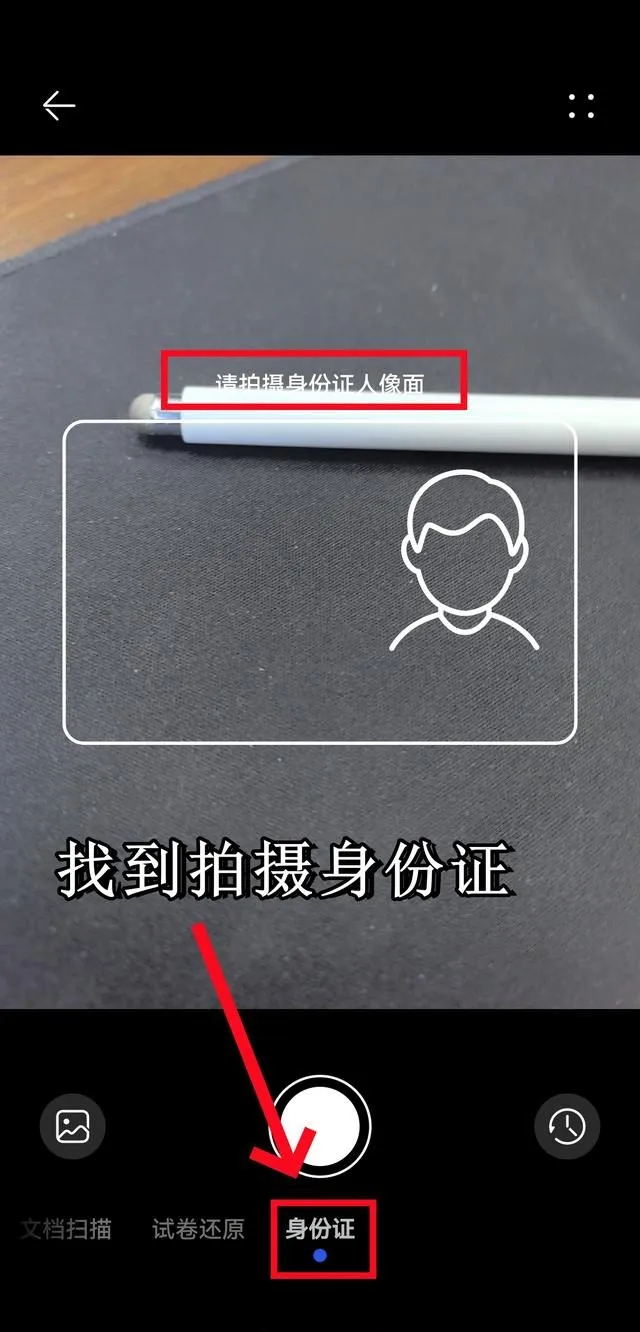
第二步:找到身份證
首先,我們需要開啟手機的相機套用。在這裏,我們可以找到一個名為 「智慧視覺 」的選項。如果你喜歡更加直接的操作,也可以透過語音助手來喚醒這一功能。找到智慧視覺後,我們向相應的方向滑動螢幕,很快就會看到「身份證」選項。點選進入後,手機會顯示出 專為身份證拍攝設計的畫面。
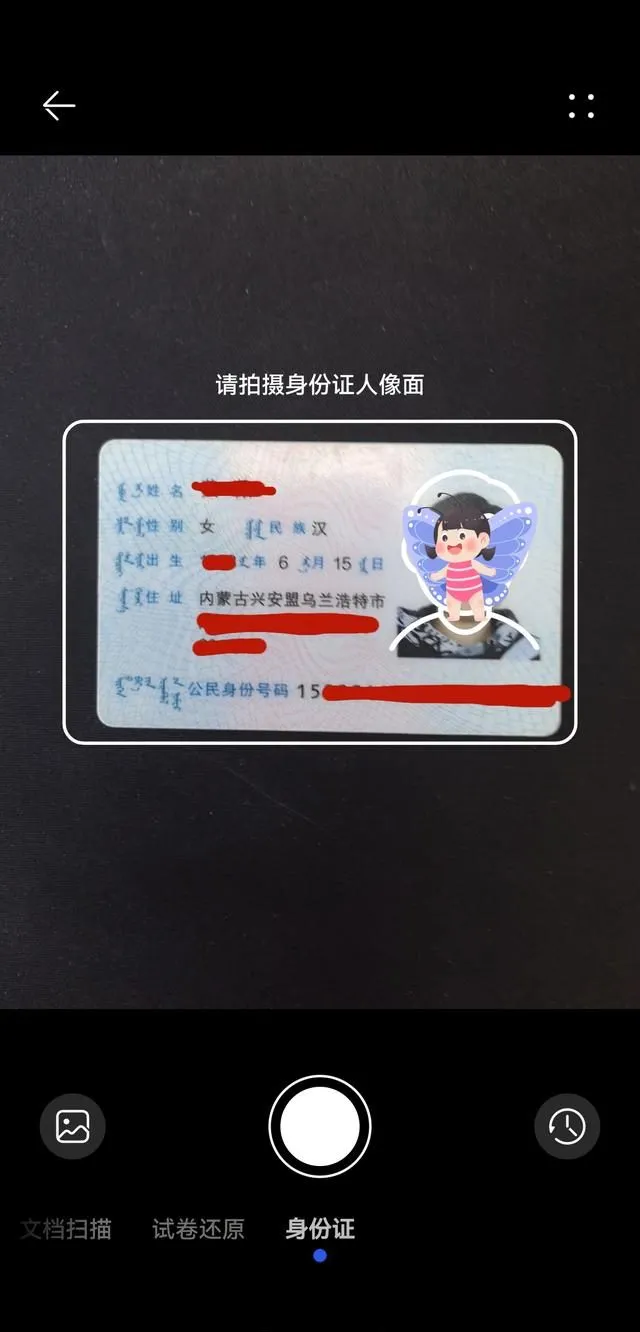
第三步:拍攝人像面
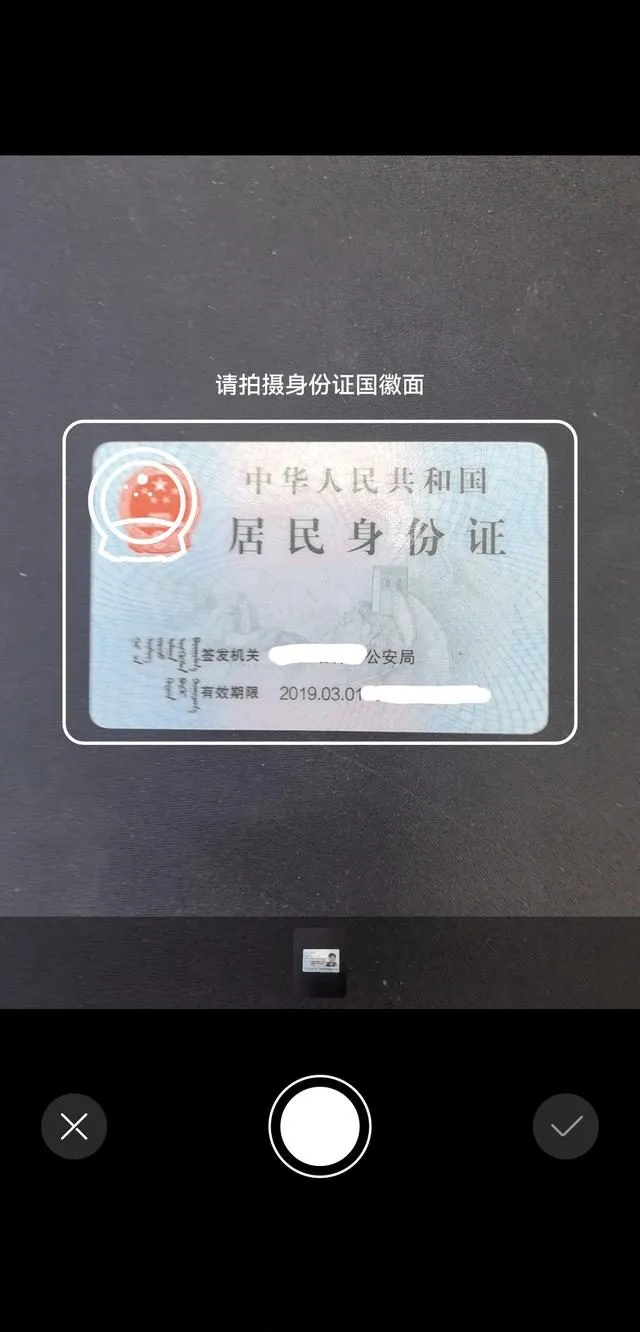
第四步:拍攝國徽面
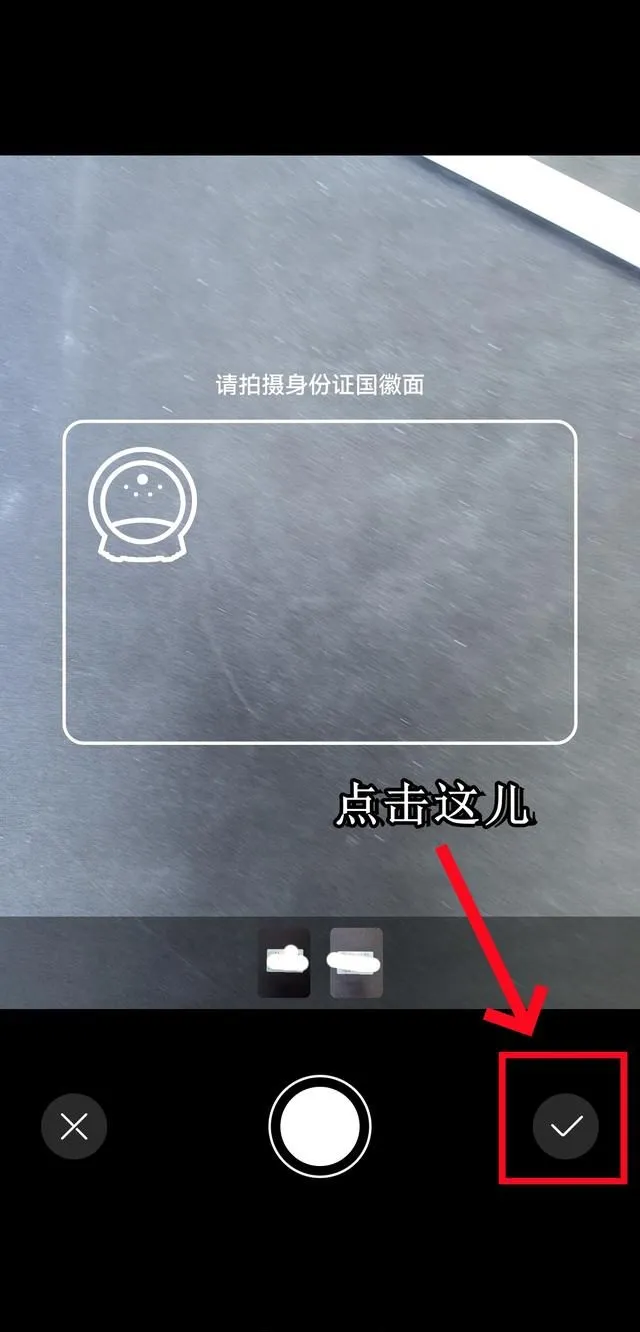
第五步:點選右下角√號
接下來,我們拿一張身份證放在鏡頭前。按照螢幕上的指示對焦之後,點選拍攝按鈕。首先拍攝的是人像面,完成後再切換到國徽面進行拍攝。整個過程中,手機會給出清晰的指引,確保身份證資訊的每個細節都能被準確捕捉。
拍攝完成後,我們點選右下角的對號,就可以檢視拍攝效果了。系統已經自動辨識並展示出類似於掃描器的效果,無論是原圖模式、黑白模式還是增強模式,都可以根據個人需求自由選擇。 如果發現圖片大小不合適,還可以進行裁剪調整 。
安全性是我們在處理身份證資訊時必須考慮的重要因素。在這一點上,華為鴻蒙HarmonyOS系統也為我們提供了貼心的設計。我們可以在圖片上添加防盜浮水印,以防止身份資訊被濫用。浮水印的內容可以根據實際需要自訂, 比如「禁止盜用」或「僅限辦理業務使用」 ,這樣的小細節無疑增加了我們使用時的安心感。

調整效果

按需調整具體效果
當所有的設定都完成後,透過微信、藍芽、QQ等方式將身份證資訊分享給朋友或者工作夥伴。當然,如果需要紙質版,也可以直接選擇打印。此外,還可以 將檔保存為圖片或PDF格式, 方便日後查閱。
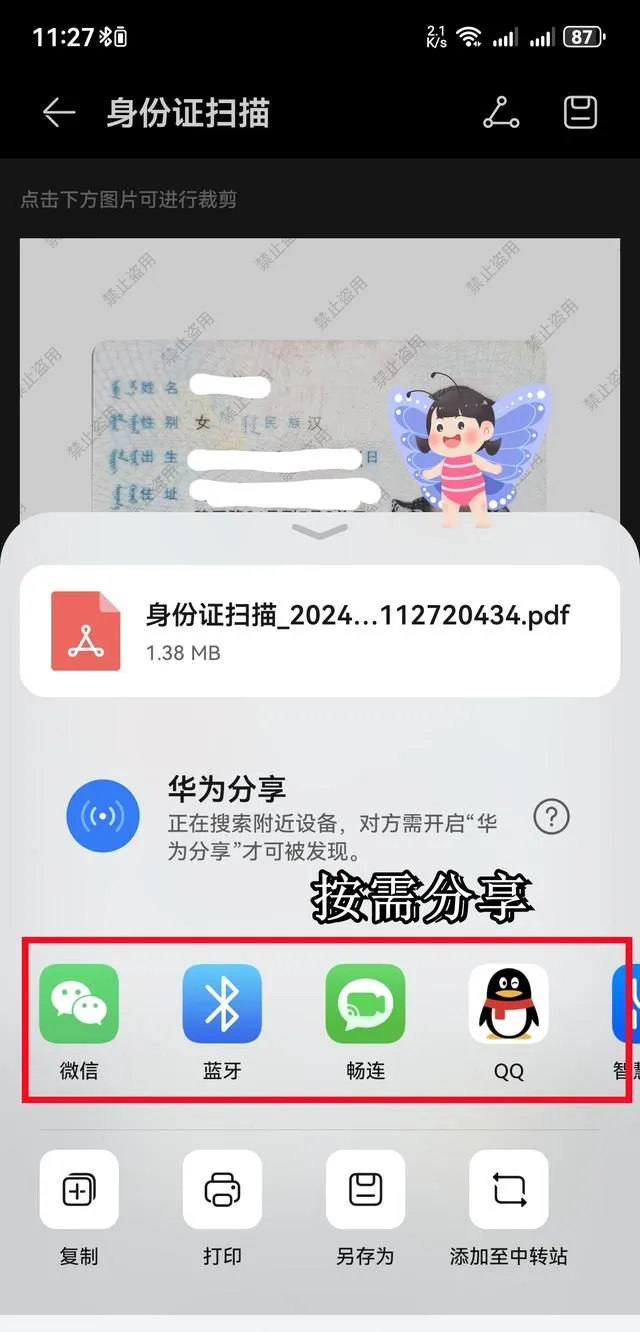
可以分享
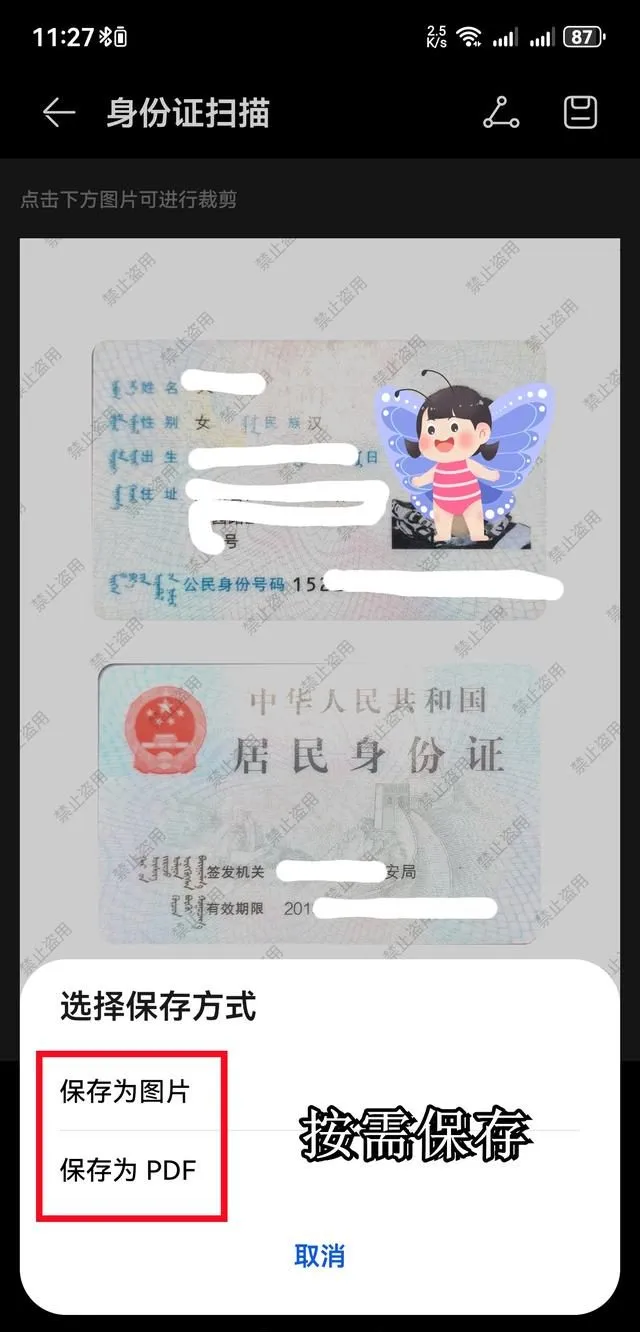
可以保存
透過這次實測,我們可以看到華為鴻蒙HarmonyOS系統的智慧視覺拍攝身份證功能確實非常便捷實用。它不僅簡化了我們拍攝和處理身份證資訊的過程,還考慮到了安全性和使用者的實際需求。對於那些經常需要處理身份證資訊的使用者來說,這無疑是一個值得嘗試的功能。
老鐵們,如果你還在為處理身份證資訊而煩惱,不妨試試華為鴻蒙HarmonyOS系統的這一功能,相信它會給你帶來全新的體驗。記得在體驗的過程中,也要關註個人資訊的保護,確保每一次使用都是安全、可靠的。
華為鴻蒙HarmonyOS系統的智慧視覺拍攝身份證功能,以其簡單易用、安全可靠的特點,為使用者提供了極大的便利。它不僅提高了我們處理身份證資訊的效率,還透過各種小細節展現了人性化的關懷。在數碼化時代,這樣的創新功能無疑增強了我們與智能器材的互動體驗,讓我們的生活更加豐富多彩。











